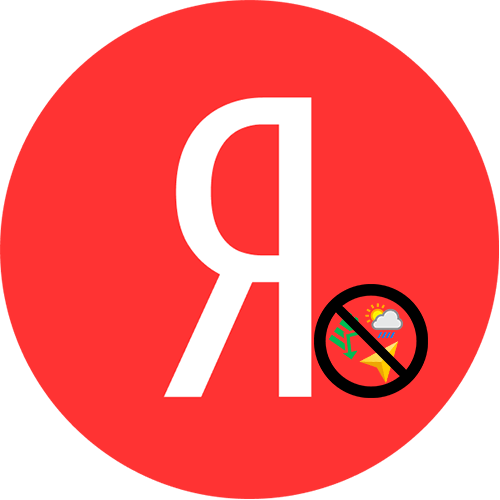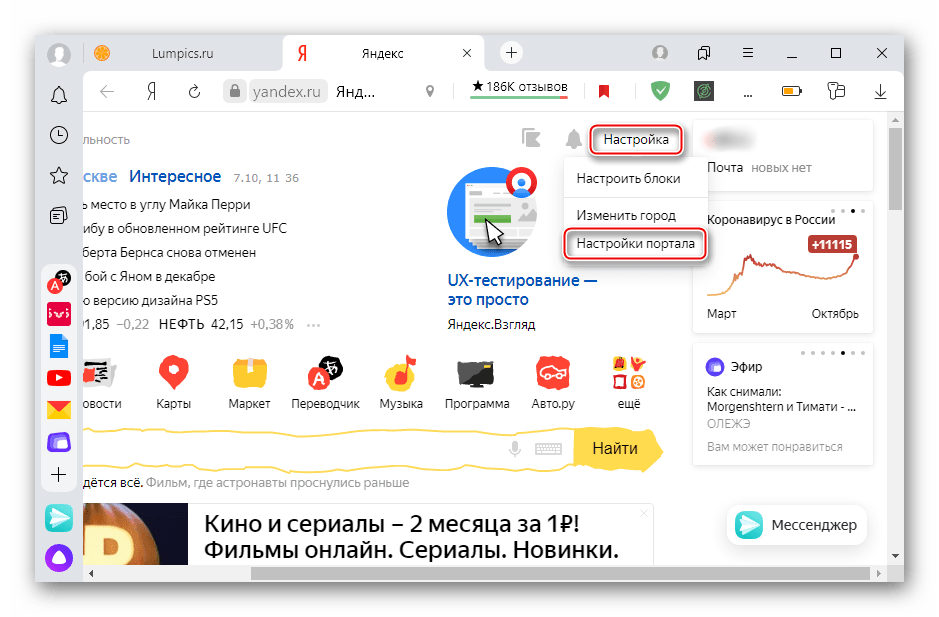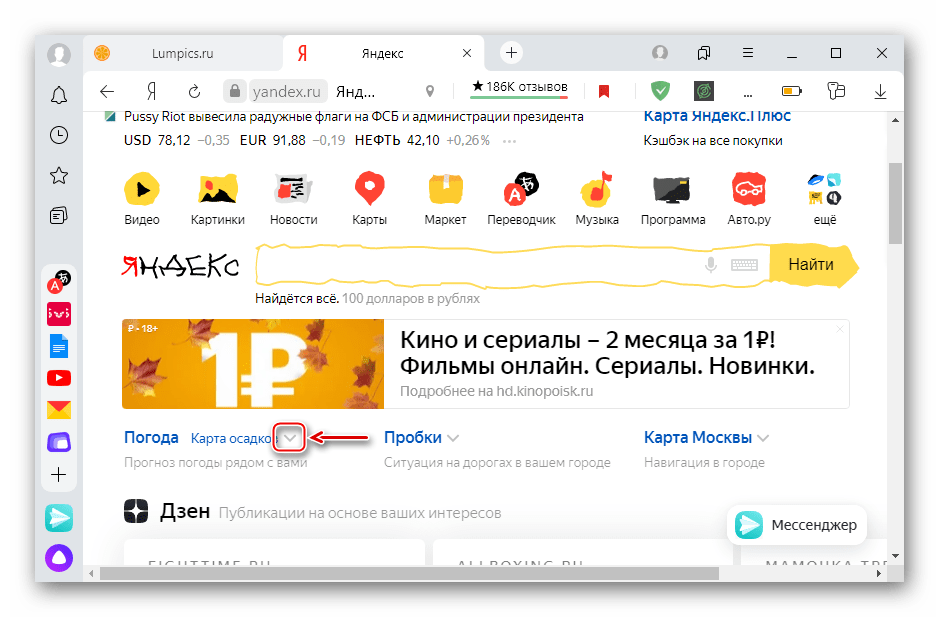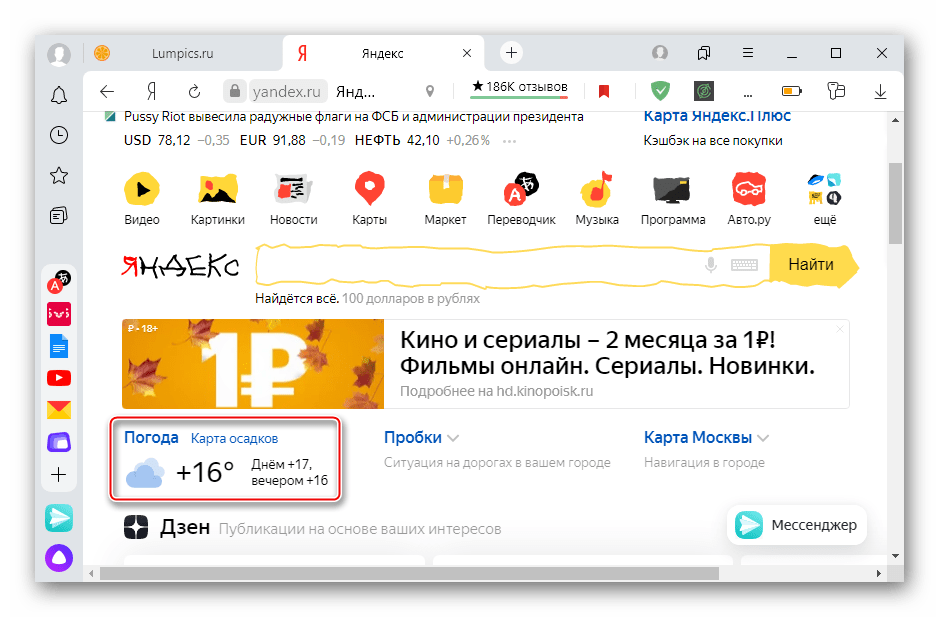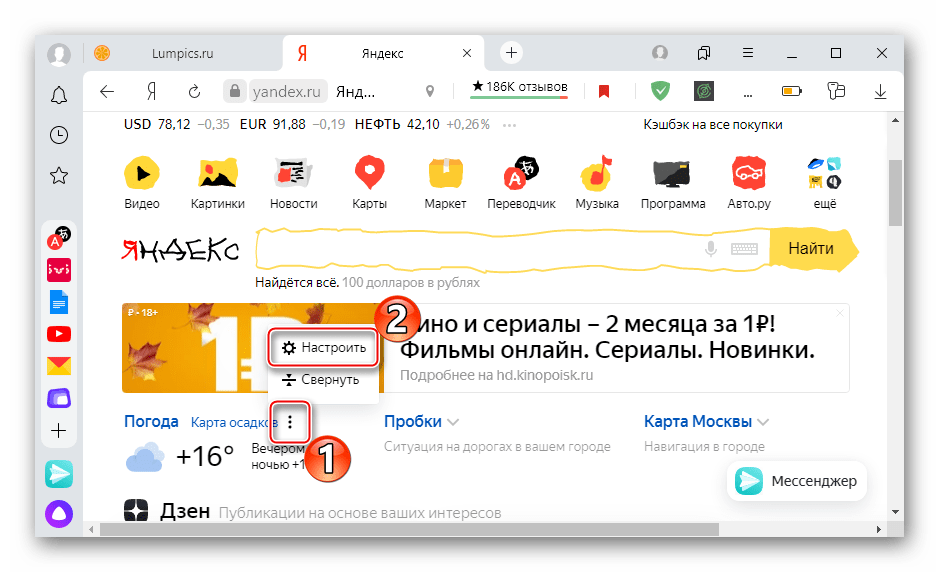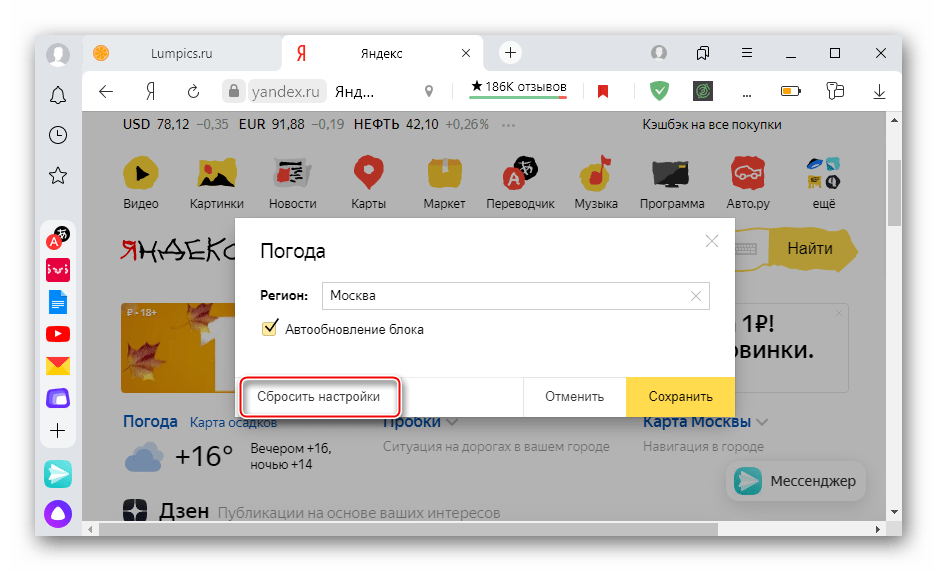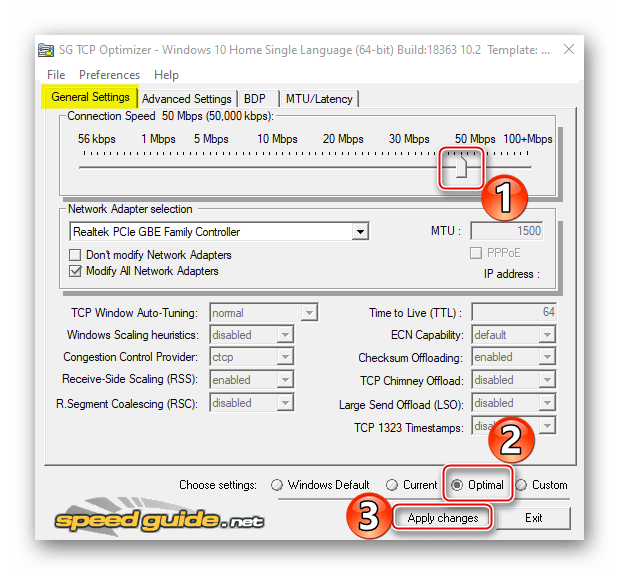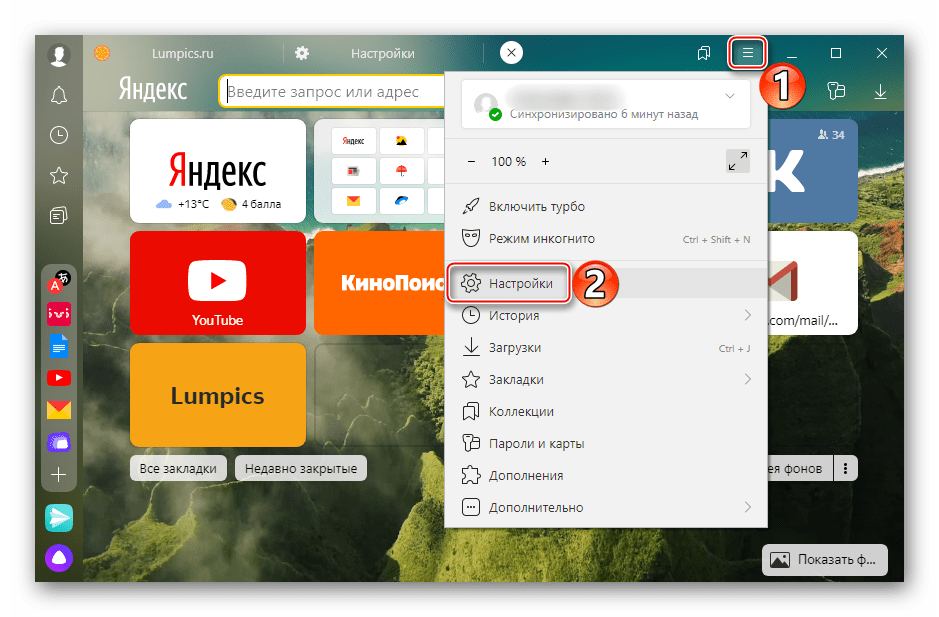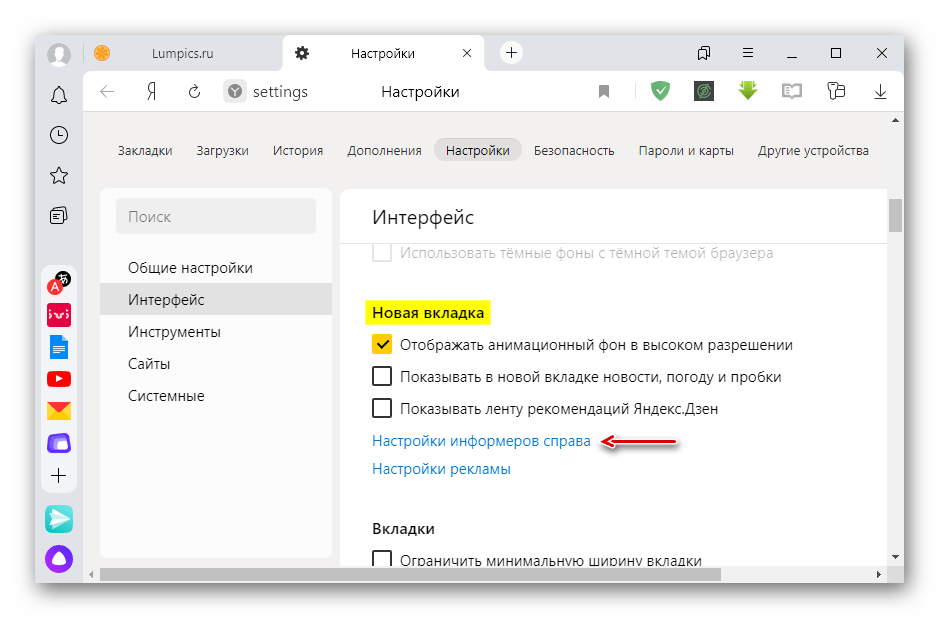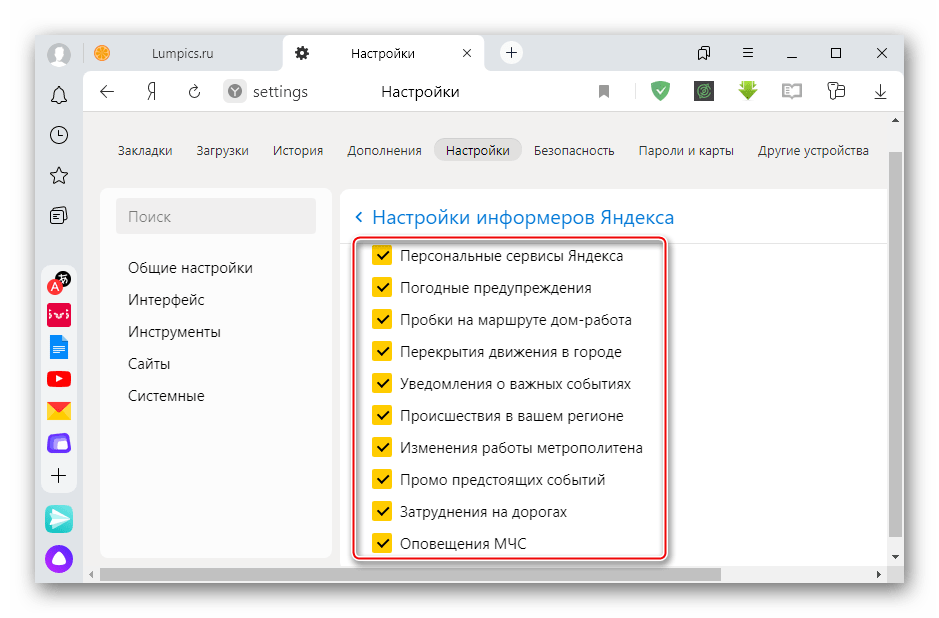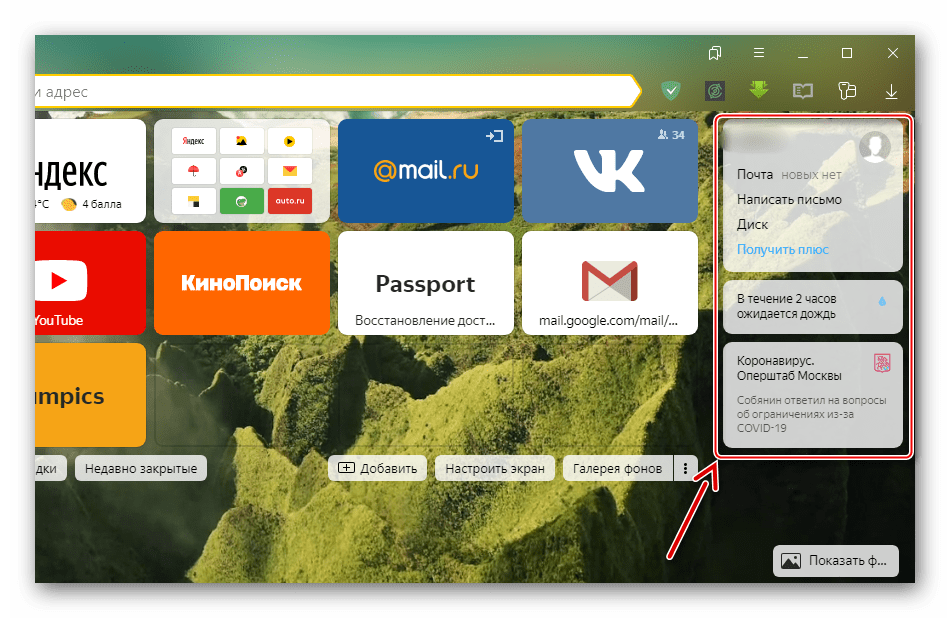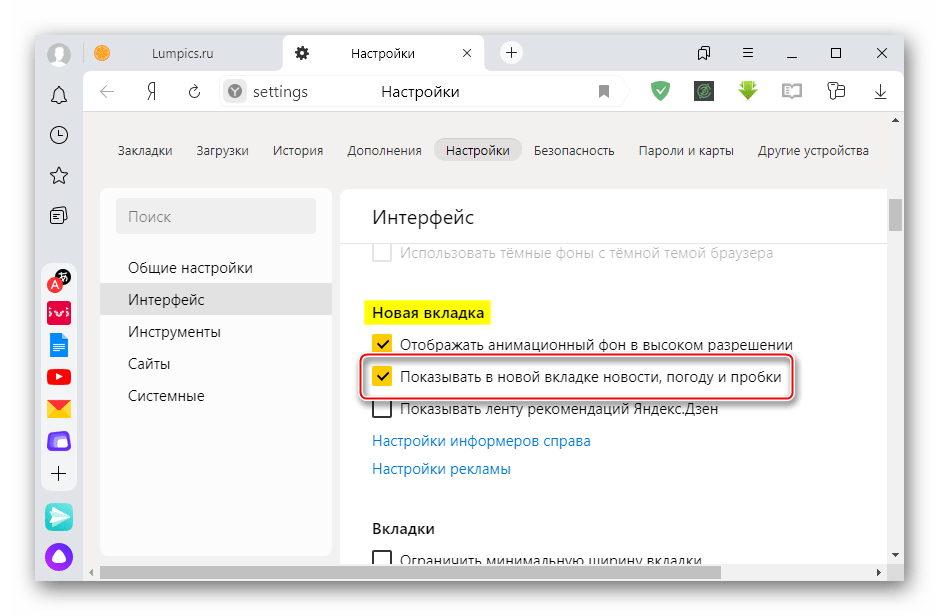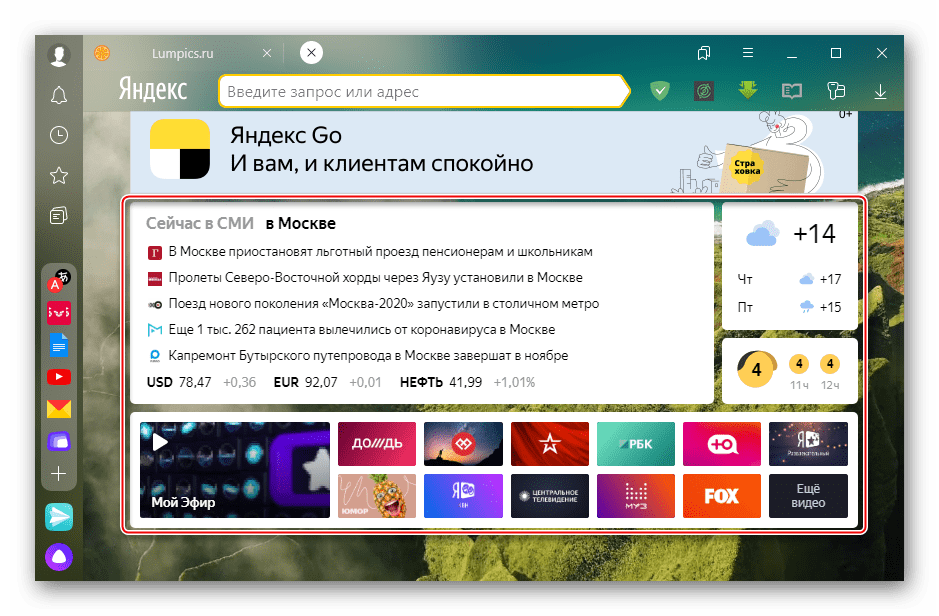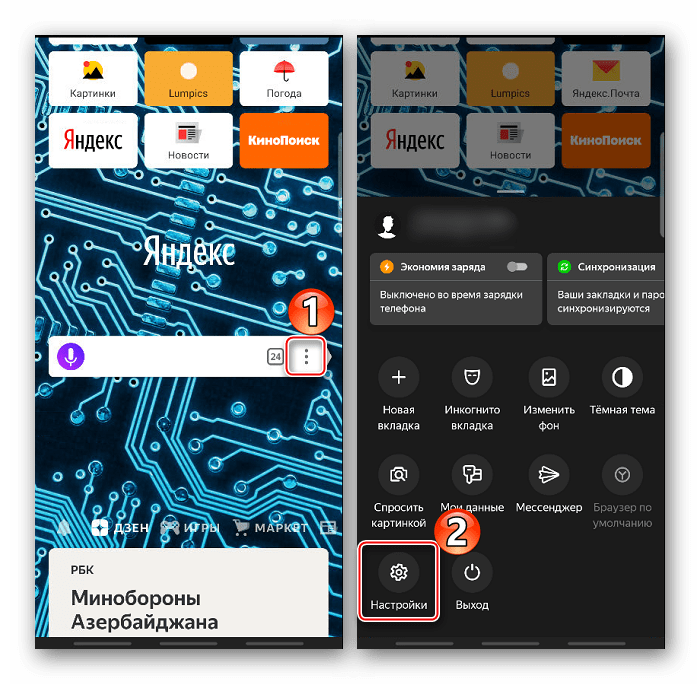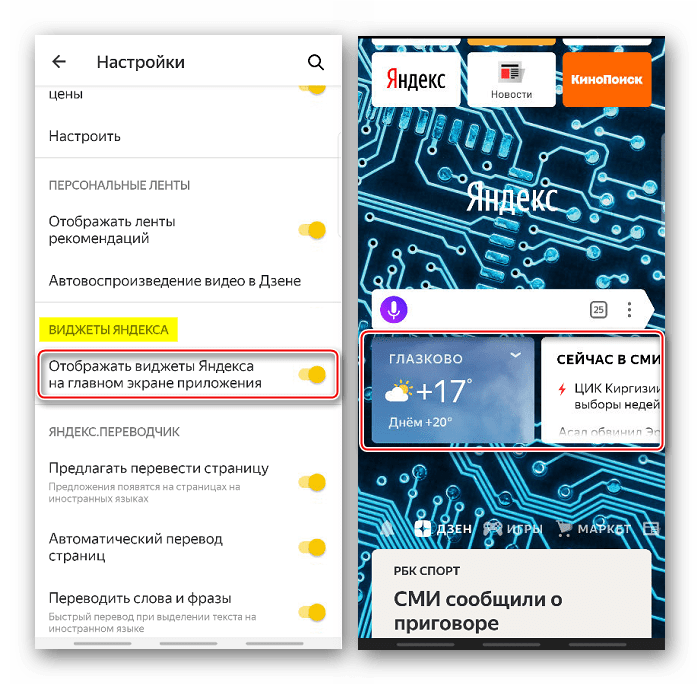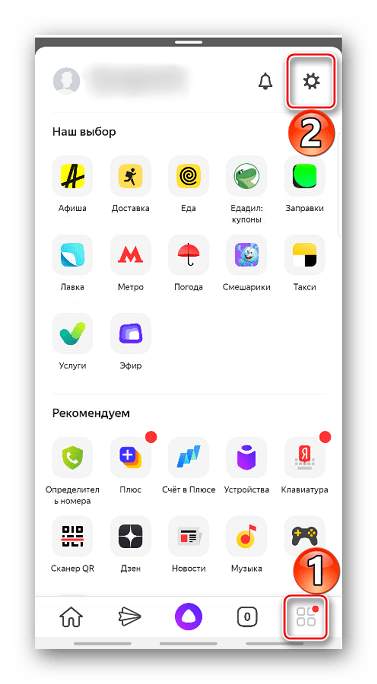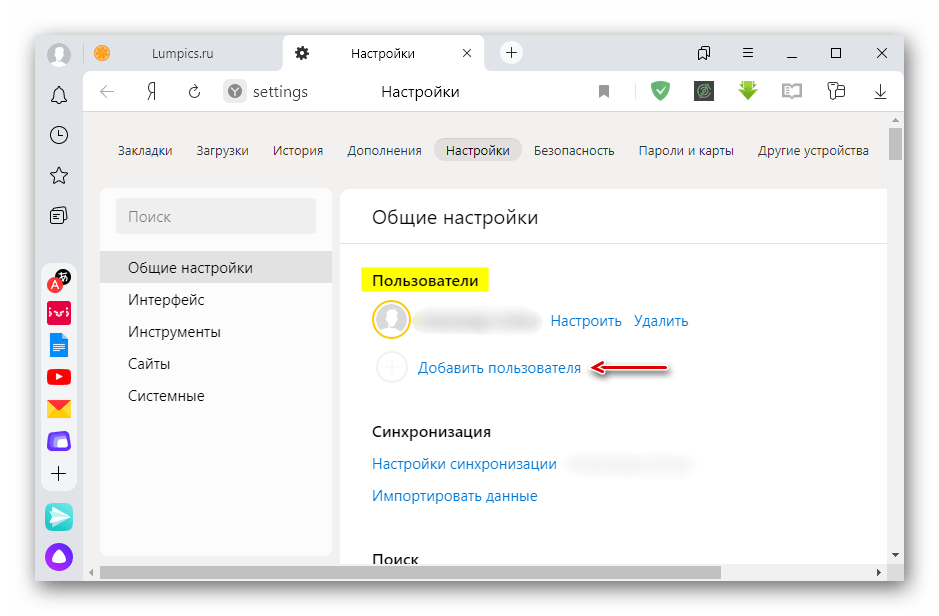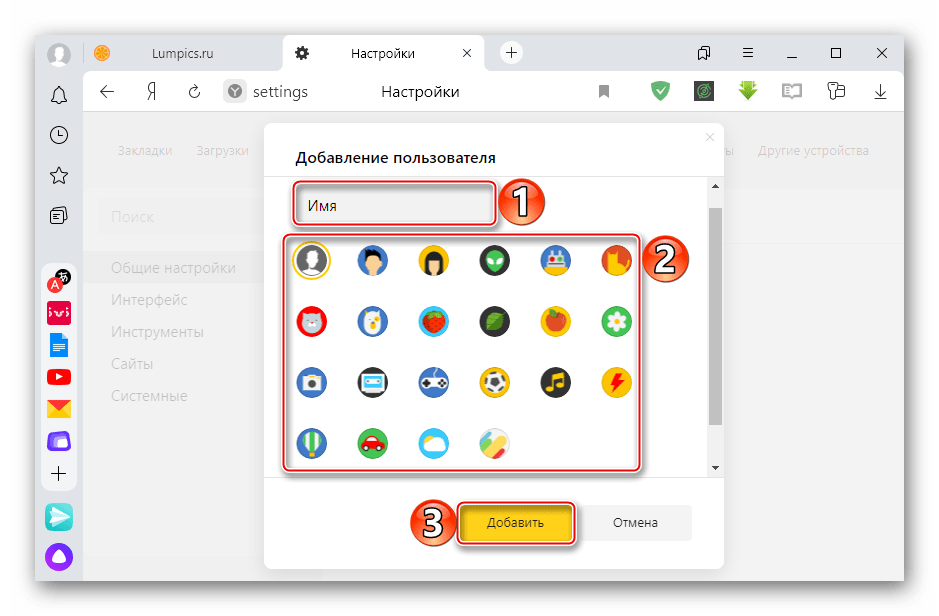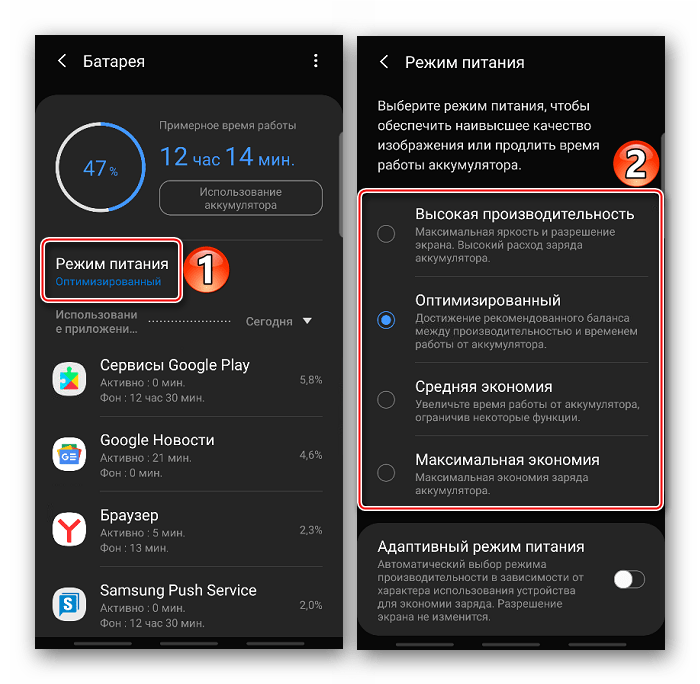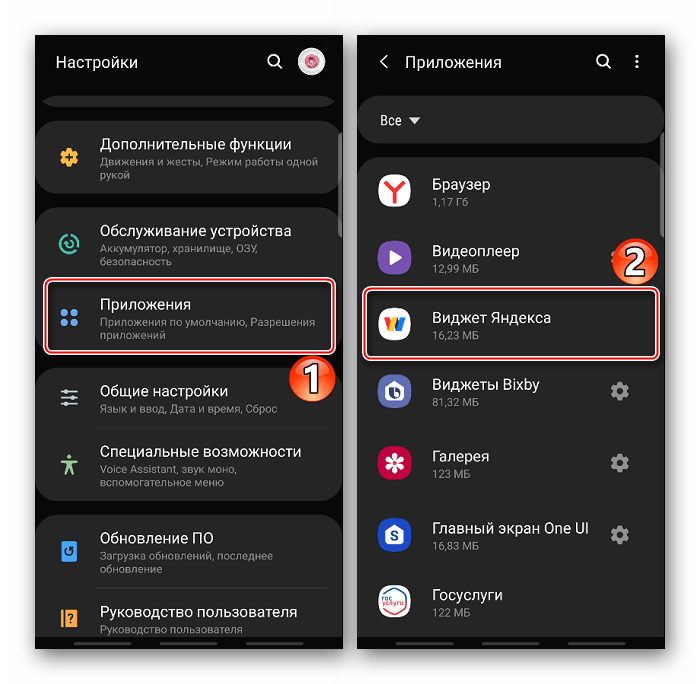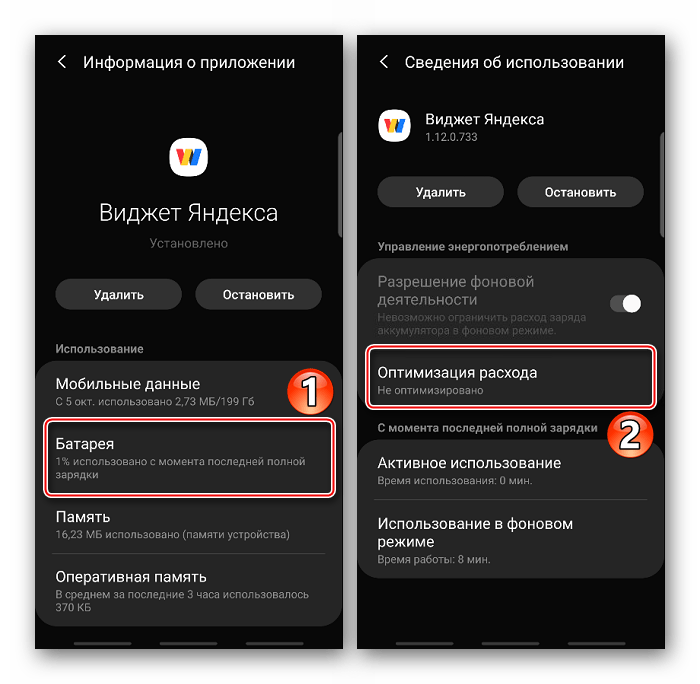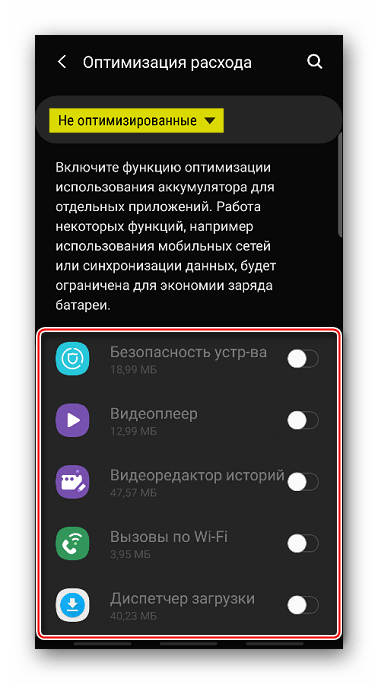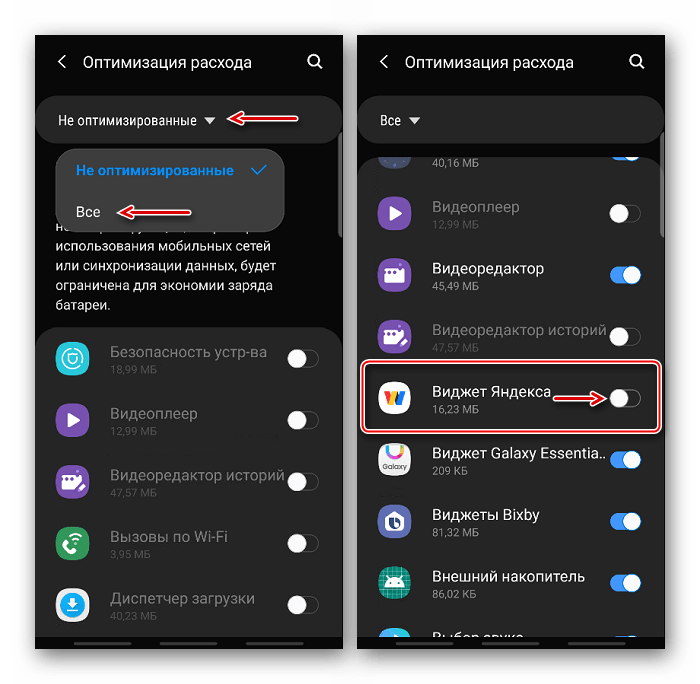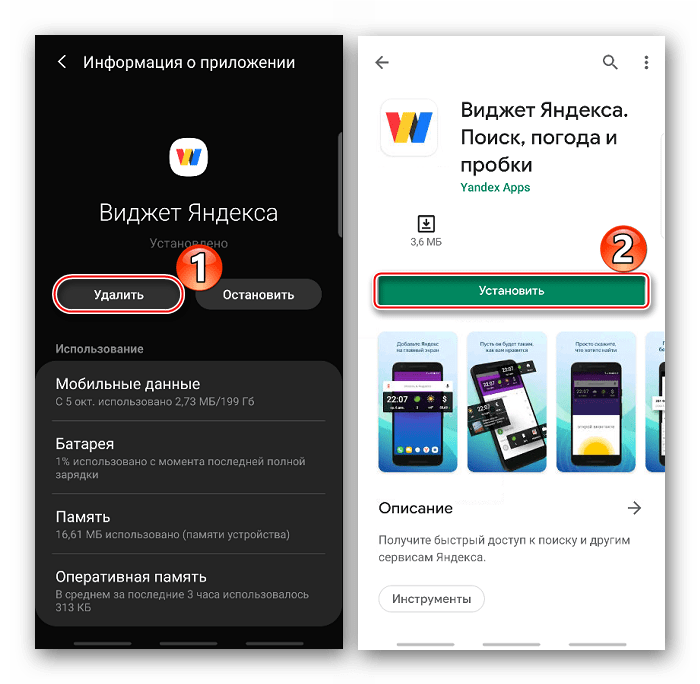- Решение проблем с виджетами Яндекса
- Главная страница Yandex
- Способ 1: Включение уведомлений
- Способ 2: Разворот блока
- Способ 3: Сброс настроек
- Браузеры и приложения Яндекса
- Способ 1: Проверка обновлений
- Способ 2: Проверка интернет-соединения
- Способ 3: Включение виджетов
- Способ 4: Смена профиля
- Виджет Яндекса для Android
- Способ 1: Отключение энергосбережения
- Способ 2: Очистка кэша
- Как вывести погоду на главный экран телефона Андроид
- Как установить системный виджет погоды на главный экран Андроид
- Сторонние приложения погоды
- Яндекс.Погода
- AccuWeather
- Weather Underground
- Прогноз Погоды
- Погода Live
- Как правильно настроить работу виджета на телефоне Андроид
Решение проблем с виджетами Яндекса
Главная страница Yandex
Виджеты главной страницы Яндекса отображаются только в полной версии сайта. Поэтому в первую очередь убедитесь, что не используете лаконичную версию, в которой доступен только вход в систему и поиск.
Способ 1: Включение уведомлений
Табло с уведомлениями от сервисов Яндекса отображаются справа. Если их там нет, они могут быть отключены.
- В любом браузере открываем главную страницу Yandex, жмем «Настройка» и выбираем «Настройки портала».
В Yandex Browser кнопка «Настройка» может также располагаться на нижней панели, которая появляется при прокрутке страницы вниз.
Переходим во вкладку уведомления и отмечаем те, которые хотим получать.
Они будут перелистываться автоматически, но это можно делать вручную, используя специальные управляющие элементы.
Способ 2: Разворот блока
Над поисковой строкой и под ней также есть виджеты. Они выполнены в виде блоков с новостями, дорожной обстановкой, данными о погоде и др. Удалить их нельзя, но можно свернуть и тем самым скрыть информацию.
- Нажимаем на стрелочку справа от названия блока.
Данные должны появиться сразу.
Способ 3: Сброс настроек
Если данные в блоке перестали обновляться, попробуйте сбросить его настройки.
- Жмем на иконку меню справа от блока и выбираем «Настроить».
Нажимаем «Сбросить настройки» и ждем, когда перезагрузится страница.
Чтобы информация автоматически обновлялась, должна быть включена соответствующая опция.
Браузеры и приложения Яндекса
Виджеты также являются частью разработанного компанией программного обеспечения. При возникновении проблем с ними воспользуйтесь описанными ниже методами.
Способ 1: Проверка обновлений
Виджеты могут отображаться, но работать некорректно, если используется устаревшая версия ПО, в которое они встроены. Поэтому в первую очередь проверьте наличие обновлений. Если вы не знаете, как это сделать, воспользуйтесь нашими подробными инструкциями.
Способ 2: Проверка интернет-соединения
Если блоки показываются, но информация в них не обновляется, возможно, на устройстве нет интернет-соединения или оно слишком слабое. Для измерения скорости интернета есть специальные сервисы.
Подробнее:
Проверка скорости интернета на компьютере
Проверка скорости интернета на iPhone и Android
Если подключение отсутствует или скорость слишком низкая, обратитесь за помощью к своему провайдеру. Дополнительно воспользуйтесь нашими рекомендациями по устранению описанной проблемы.
Способ 3: Включение виджетов
Информационные блоки не будут отображаться, если они отключены. Рассмотрим, как активировать их в Яндекс.Браузере для компьютера и мобильных устройств, а также в приложении Yandex.
Яндекс.Браузер для ПК
- Щелкаем иконку меню и открываем «Настройки».
Прокручиваем страницу до блока «Новая вкладка», нажимаем «Настройки информеров справа».
Если какой-то информер уже отображается, можно нажать иконку в виде шестеренки под ним.
Отмечаем интересующие пункты.
Если вы не видите некоторые из отмеченных информеров, это не значит, что они не работают. Просто часть из них – это экстренные сообщения, например, оповещения МЧС, погодные предупреждения и т.д. Поэтому появляться они будут только при возникновении соответствующих событий.
Эти блоки обычно располагаются по центру экрана.
Яндекс.Браузер для мобильных устройств
- В мобильном веб-обозревателе, как и в версии для ПК, виджеты размещаются на экране создания новой вкладки. Тапаем иконку меню в виде трех точек и открываем «Настройки».
Прокручиваем экран вниз до блока «Виджеты» и включаем их, если они были не активны.
Приложение Яндекс
- Виджеты сервисов Yandex здесь располагаются под навигационной панелью. Их состав зависит от местоположения устройства. Некоторые блоки нельзя отключить, но большинство можно. Тапаем иконку пользователя в правом верхнем углу и открываем «Настройки».
Либо жмем иконку меню внизу, а затем значок шестеренки.
В блоке «Общие» открываем «Настройки ленты» и включаем те блоки, которые нужны.
Способ 4: Смена профиля
Проблемы с виджетами могут вызвать ошибки в текущем профиле пользователя. Чтобы проверить эту версию, можно создать другой профиль.
- В настройках Яндекс.Браузера для ПК переходим к блоку «Пользователи» и нажимаем «Добавить пользователя».
Указываем имя, выбираем иконку и жмем «Добавить».
Когда откроется окно с новым профилем, проверяем, работают ли виджеты. Для переключения между профилями жмем соответствующую иконку.
Если смена пользователя решила проблему, возможно, ее причиной стали недавно установленные расширения. В этом случае можно попробовать удалить их способом, описанным в отдельной статье на нашем сайте.
Виджет Яндекса для Android
Это самостоятельное приложение, которое можно разместить на главном экране устройства, чтобы быстро узнавать погоду, ситуацию на дорогах, курсы валют и др. Судя по отзывам пользователей, оно тоже не всегда работает корректно.
Способ 1: Отключение энергосбережения
В первую очередь на работу приложения может повлиять «Режим энергосбережения». Поэтому если вы заметили какие-либо ошибки, например, перестала автоматически обновляться информация, попробуйте отключить эту функцию. О том, как это сделать на устройстве с Android, мы уже подробно рассказывали.
Для сторонних приложений на устройстве обычно по умолчанию настроена оптимизация энергопотребления с целью экономии заряда батареи. Когда эта опция начинает работать, некоторые возможности, такие как синхронизация данных или использование мобильных сетей, становятся недоступны. Но эту функцию всегда можно отключить для конкретного ПО.
- Открываем «Настройки» Android, переходим в раздел «Приложения» и выбираем Виджет Яндекса.
В разделе «Батарея» тапаем опцию «Оптимизация расхода».
Откроется список с не оптимизированными приложениями.
Если среди них нет Виджета Яндекса, открываем полный список приложений, находим нужное и отключаем функцию.
Прикладная программа должна появиться в списке не оптимизированных.
Если на устройстве установлено стороннее ПО для оптимизации системы, придется его отключить либо добавить виджет в исключения.
Способ 2: Очистка кэша
Если ПО зависает, например, не перелистываются новости, не работает поисковик или нет возможности войти в настройки, вероятно поможет очистка кэша.
- Снова входим в раздел с информацией о приложении, открываем «Память» и тапаем «Очистить кэш».
При сохранении проблемы попробуйте удалить его и установить заново.
Если описанные способы не помогли восстановить работу виджетов Yandex, обратитесь в службу поддержки компании. Подробно опишите им ситуацию и перечислите действия, которые уже были предприняты. Так специалисты смогут быстрее выявить причину и оказать помощь.
Помимо этой статьи, на сайте еще 12470 инструкций.
Добавьте сайт Lumpics.ru в закладки (CTRL+D) и мы точно еще пригодимся вам.
Отблагодарите автора, поделитесь статьей в социальных сетях.
Источник
Как вывести погоду на главный экран телефона Андроид
Как установить системный виджет погоды на главный экран Андроид
Самый простой способ добавить прогноз погоды на экран смартфона — воспользоваться системным виджетом. Чтобы его установить, необходимо:
- Коснуться пальцем свободного места на рабочем столе и удерживать его, пока внизу не появится меню.
- Кликнуть « Виджеты ».
- Выбрать один из нескольких вариантов « Погоды ». Они отличаются количеством информации и способами ее отображения.
- Удерживая понравившийся виджет пальцем, переместить его на свободное пространство на экране.
Внимание! В зависимости от бренда и модели смартфона, версии операционной системы и наличия собственной оболочки от производителя меню в нижней части экрана вызывается по-разному. Вместо продолжительного нажатия на свободный участок рабочего стола это может быть «щипок», когда два пальца помещаются на дисплее и синхронно движутся навстречу друг другу.
Сторонние приложения погоды
Если визуальное оформление системного виджета или его возможности не устраивают пользователя, можно скачать любое из сторонних приложений.
Яндекс.Погода
Программа Яндекс.Погода сообщает прогноз на ближайшие дни и часы для любой точки на карте мира благодаря технологии « Метеум ». Предлагает следующие возможности:
- установка на рабочем столе или панели уведомлений (системной шторке);
- отображение данных о температуре, влажности воздуха, атмосферном давлении, ветре, осадках;
- прогноз на сегодня, завтра или на ближайшие 7 дней для города, района, станции метро или определенного дома;
- выбор нескольких мест, для которых требуется информация, и быстрое переключение между ними;
- предупреждение о резкой перемене погоды.
После установки приложения виджет автоматически появляется в панели уведомлений. Чтобы разместить его на основном экране, нужно:
- Нажать на рабочий стол пальцем и удерживать, пока внизу не откроется меню. Перейти в « Виджеты ».
- Выбрать один из нескольких видов « Яндекс.Погоды » и переместить на свободный участок.
- Откроется меню настройки в приложении. Можно изменить фон и степень его прозрачности, цвет иконок, время обновления, назначить отображение прогноза на несколько дней. После нажатия на кнопку « Установить » информация появится на экране.
При необходимости виджет на системной шторке можно отключить или настроить в меню « Яндекс.Погоды ».
AccuWeather
Приложение от одноименного разработчика показывает точный прогноз и оповещает об экстремальных погодных условиях. Прочие возможности:
- отображение реальной и ощущаемой температуры воздуха;
- информирование об осадках, гололеде, влажности, ветре;
- обновление данных в режиме настоящего времени;
- прогноз на сегодня или ближайшие 15 дней.
Чтобы приложение показывало погоду на экране телефона по месту нахождения, нужно:
- Вызвать меню с виджетами.
- Найти AccuWeather и выбрать оптимальный вариант (на черном или белом фоне).
- Переместить на рабочий стол.
- Откроется меню настроек. Можно выбрать местоположение, скругленные углы и прозрачность фона. Затем кликнуть « Создать виджет », чтобы виджет появился в указанном месте.
На экране будут показаны температура (реальная и ощущаемая), прогноз и время обновления информации.
Weather Underground
Популярное приложение от одноименной компании, являющейся первой метеорологической службой в интернете. Достоинства:
- прогноз на 10 дней по суткам и часам;
- отображение реальной и ощущаемой температуры, скорости и направления ветра, влажности, точки росы и видимости;
- интерактивная карта всех персональных погодных станций рядом;
- сохранение в памяти истории поиска и выбранных местоположений;
- вывод данных по здравоохранению: качество воздуха, индекс УФ, вспышки гриппа.
Weather Underground по умолчанию появляется на панели уведомлений. Показывает местоположение, температуру, прогноз. В настройках приложения можно выбрать, какая информация должна быть отображена, а также настроить тему оформления — темную или светлую.
Чтобы видеть информацию о погоде на рабочем столе, нужно:
- Отыскать в меню виджетов Weather Underground и нажать на него.
- В появившемся окне с настройками указать город проживания.
- Выбрать время обновления.
На экране будут показаны сведения о температуре, прогноз, влажность и местоположение.
Прогноз Погоды
« Прогноз погоды на 14 дней » от Meteored — бесплатное приложение от сайта pogoda.com . Возможности:
- почасовой вывод данных о температуре, атмосферном давлении, скорости и направлении ветра, влажности, дожде и снеге, восходе и заходе Солнца, лунных фазах;
- анимированные карты прогноза осадков, скорости и направления ветра, температуры, облачности, атмосферного давления;
- предупреждение об изменениях погоды на завтра;
- возможность поделиться прогнозом через мессенджер или социальную сеть.
На рабочем столе предлагается разместить один из восьми вариантов виджетов, как упрощенных, показывающих только температуру и часы, так и подробных, с прогнозом погоды на ближайшие 7 дней, временем, местоположением, скоростью и направлением ветра и прочими данными. Для установки нужно выбрать понравившийся в меню и поставить на главный экран.
Погода Live
Особенность приложения — яркое и красивое оформление с завораживающей анимацией. Сообщает информацию о погоде на настоящий день или на неделю и определяет:
- реальную (минимальную и максимальную) и ощущаемую температуру;
- направление ветра;
- атмосферное давление;
- осадки;
- видимость на дороге;
- заходы и восходы солнца.
Важно! В бесплатной версии открыт доступ лишь к части инструментов. Чтобы получить полные возможности, потребуется оформить платную подписку. Познакомиться с ними разрешается в пробной версии, чтобы решить, стоит ли покупать премиум-аккаунт.
Погода Live предлагает 9 видов виджетов, как с минимальными данными, так и максимально информативные. Нужно выбрать понравившийся в меню и переместить на свободный участок экрана.
Как правильно настроить работу виджета на телефоне Андроид
Если установленный на рабочем столе виджет не показывает погоду или выводит неверную информацию, нужно включить геолокацию, развернув панель уведомлений. Это позволит программному обеспечению установить местоположение человека и вывести на экран правильные данные.
Если при загрузке приложения пользователь отклонил его запрос на доступ к геопозиции, потребуется включить последний вручную. Для этого нужно:
- Открыть настройки смартфона.
- Перейти в раздел « Приложения », найти интересующее, нажать на него.
- Кликнуть на строку « Разрешения ».
- Отыскать « Местоположение » и разрешить к нему доступ.
- При необходимости сохранить изменения.
Внимание! На смартфонах разных брендов, с различными версиями Андроид и в зависимости от наличия оболочек от производителей, действия могут незначительно меняться, но общая последовательность останется такой же.
Теперь виджет должен показывать верную погоду с учетом местоположения человека.
Источник